
Un problema bastante extendido en ciertos modelos de Samsung tiene que ver con un error en la aplicación de Cámara. Al parecer, el sistema emite un mensaje que reza «Aviso: Error en cámara» o «Aviso: Error de la cámara», impidiendo usar la aplicación para tomar fotografías o grabar vídeo. El origen del problema puede variar dependiendo del teléfono. Generalmente suele estar relacionado con aplicaciones de terceros o con la propia aplicación de Cámara de Samsung. En esta ocasión hemos recopilado varios métodos para dar solución al error de cámara de Samsung.
Las soluciones que trataremos a continuación son compatibles con los teléfonos Samsung más recientes. Samsung Galaxy S7, S7 Edge, S8, S8 Plus, S9, S9 Plus, S10, S10e, S10 Plus, Galaxy Note 8, Note 9, Note 10, Note 10 Plus, Galaxy J3, J5, J6, J6 Plus, J7, Galaxy A3, A5, A6, A7, A8, A9, A10, A20, A30, A31, A40, A50, A51, A70, A71, A80, A90 y Galaxy M10, M11, M20, M21, M40, M30 y M31.
Solución 1: reinicia tu móvil Samsung (o recurre al Modo Seguro)
Puede parecer poco útil, pero lo cierto es que puede servir para reparar errores puntuales. Si el problema persiste después de reiniciar el teléfono tendremos que reiniciar el sistema en Modo Seguro. Este modo cargará únicamente las aplicaciones del sistema para evitar conflictos con aplicaciones de terceros. Si el problema desaparece, entonces el conflicto proviene de una aplicación que hayamos instalado recientemente.
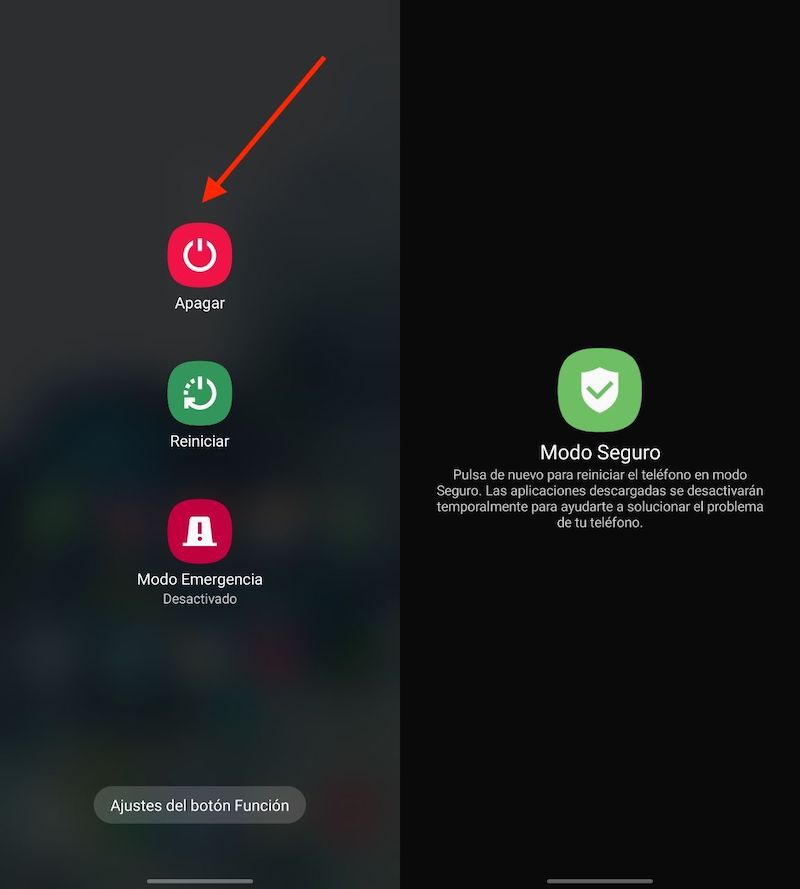
Para acceder a este modo tan solo tendremos que dejar pulsado el botón de Apagar en el menú de apagado. Automáticamente el teléfono se reiniciará en el mencionado modo.
Solución 2: echa un vistazo a las últimas aplicaciones instaladas
Hilando con la solución anterior, si el problema procede de una aplicación de terceros la solución pasa por desinstalar la aplicación en cuestión. Lo recomendable es desinstalar las últimas aplicaciones instaladas en el dispositivo una a una. En ocasiones, estas aplicaciones pueden entrar en conflicto con los permisos de la aplicación de Cámara de Samsung.
Solución 3: desinstala aplicaciones de Cámara de terceros
Si contamos con alguna aplicación de Cámara externa en nuestro móvil Samsung puede darse el caso de que uno de los procesos necesarios para hacer funcionar las aplicaciones que requieren de la cámara para funcionar haya quedado anclado en la memoria RAM del dispositivo.
Precios y diferencias entre los móviles de gama media Samsung Galaxy A
Esto no se limita a las aplicaciones de cámara, también al resto de aplicaciones que cuentan con funciones de cámara, como pueden ser Skype, HouseParty o Instagram. La solución más rápida y sencilla es desinstalar la aplicación en cuestión.
Solución 4: restablece la aplicación de Cámara de Samsung
Antes de proceder con la restauración del terminal podemos probar a restablecer la configuración de la aplicación de Cámara. En este caso tendremos que dirigirnos a Ajustes/Aplicaciones/Cámara y acceder al apartado de Almacenamiento.
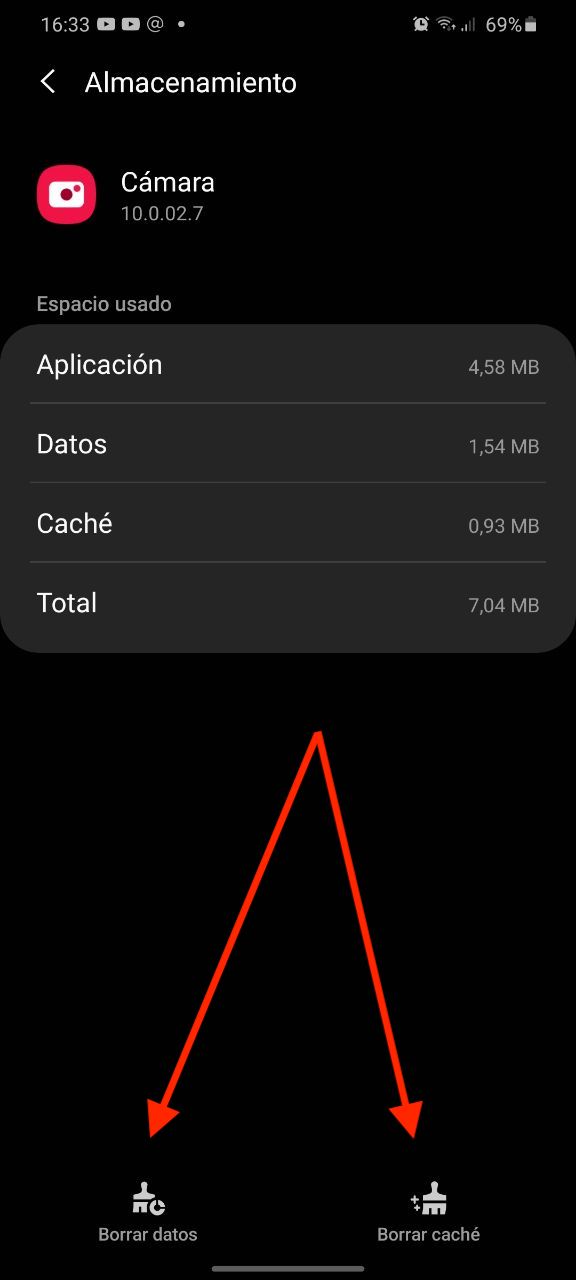
Finalmente pulsaremos sobre Borrar caché y Borrar datos para eliminar los datos de la aplicación por completo.
Solución 5: restablece tu teléfono por completo
Si nada de lo anterior funciona, la solución más drástica pasa por restablecer el teléfono por completo. Previamente se recomienda realizar una copia de seguridad para evitar perder datos.
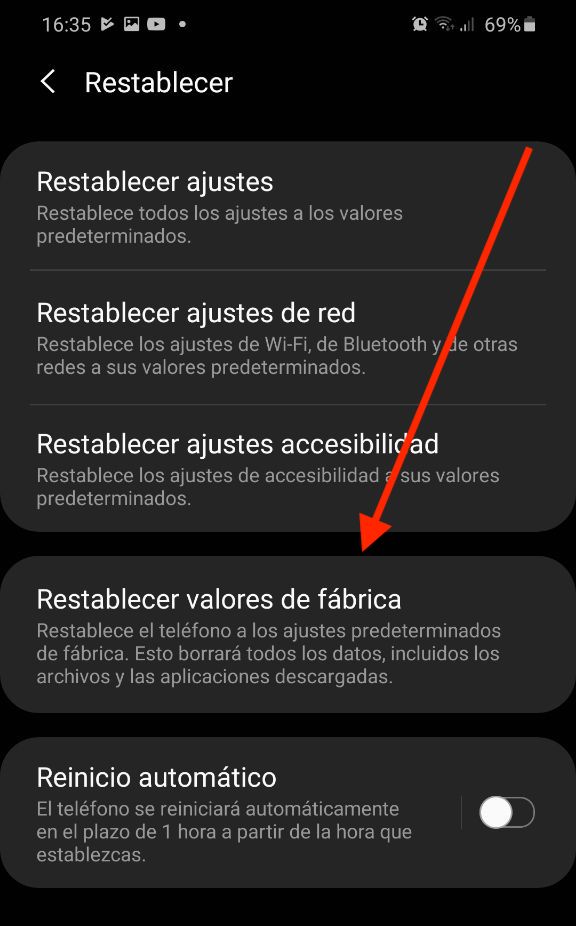
Posteriormente nos dirigiremos a Ajustes/administración general/Restablecer y pulsaremos sobre Restablecer valores de fábrica para comenzar con el proceso de restauración.






Hola, después de hacer todos vuestros consejos el teléfono sigue igual .
Algún consejo extra? O tocará esperar a que saquen un parche??
Gracias
Buenas Nuria, pudiste solucionar?
Buena me funcionó, gracias
Hola buenas tardes, hace algunas semanas después de la actualización del software del teléfono la camara trancera se ve desenfocado, he hecho todas sus tipos de soluciones pero no me ha resultado por favor quedo a espera de su respuesta o ver un parche quizás por el problema de la cámara
mi camara frontal dice aviso error de camara y sale de la aplicacion
Hola a mi también me paso lo mismo con mi cámara, la camara trasera se ve desenfocada
En mi samsung galaxy A10s, No he podido hacer funcionar mi camara. Hice todos los pasos mensionados anteriormente, y no funciona!
hola buenos días, en Galaxy A30s con la opción de borrar datos y caché ha vuelto ha funcionar la cámara perfectamente
gracias
Mi samsung s20 ultra ya hice todos los pasos y la camara sigue sin funcionar
tengo el mismo problema, ni la trasera ni la frontal funcionan en mi s20 ultra
la ultima opcion BORRAR CACHE funciono!!! Gracias +10
Hice las 5 y el problema sigue paso después de la actualización de software
Sigue igual .dice error en la camara.
Restauré el telefono a los datos de fabrica y sigue igual. Que hago por favor ayuda. Mi telefono es J7.
Gracias.
lo pudiste solucionar? tengo el mismo problema con un galaxy A51
TENGO EL MISMO INCONVENIENTE, CAMBIE 3 CAMARAS (HARDWARE). RESTABLECI EL CELU, RESTABLECI LA APLICACIÓN, Y PERSISTE EL ERROR.
LO RARO ES QUE EN ALGUNA QUE OTRA OPORTUNIDAD FUNCIONA, PERO RARA VEZ.
NO PROBE EN CAMBIANDO LA ROM, PERO SI DA RESULTADO LO COMPARTIRÉ
te funciono cambiar de rom?
Probé todo y nada funcionó, solo se abrió una vez pero no pude tomar ninguna foto
Hola he hecho todas las soluciones para el problema de error de camara, incluso después de restablecer los datos de fábrica me sigue dando el mismo problema de error de camara q debo hacer
descargate nuevamente el firmware de sammobile, correspondiente a tu modelo e instalalo mediante odin. Luego me cuentas!
Hola disculpa donde encuentro ese firmware, desde la ultima actualización mi Samsung A11 a dejado de funcionar ;( , aproximadamente esto paso hace 1 mes , a inicios de Enero. SOLO no funciona la cámara de Samsung, por que si yo uso la cámara de whatssap o descargo aplicaciones externas que se asemejan a una cámara estas si lo reconocen ( pero la calidad esta mas o menos ) . Si me dices donde encontrarlo te lo agradecería mucho.
Seguí todos los pasos y sigue igual me sale aviso error en cámara mi celular es GRAND PRIME espero su respuesta K
me funciono con el modo seguro.. mil gracias
He hecho muchas cosas y aun sigue sin funcionar la cámara frontal, lo he formateado más de 10 veces y nada!
La aplicación cámara de mi de plus me esta dando error en las fotos tomadas, al instante de tomarlas me deja verlas bien luego de unos minutos que vuelvo a entrar en la galería me aparecen las fotos con error y no se ven.
Saludos
Me funciono con restablecer ajustes, no con modo fabrica, y no tuve que respaldar mis datos ni nada. Saludos.
podría servir que le peguen un buen golpe al teléfono y tal vez ande jaja funcióno 2 veces